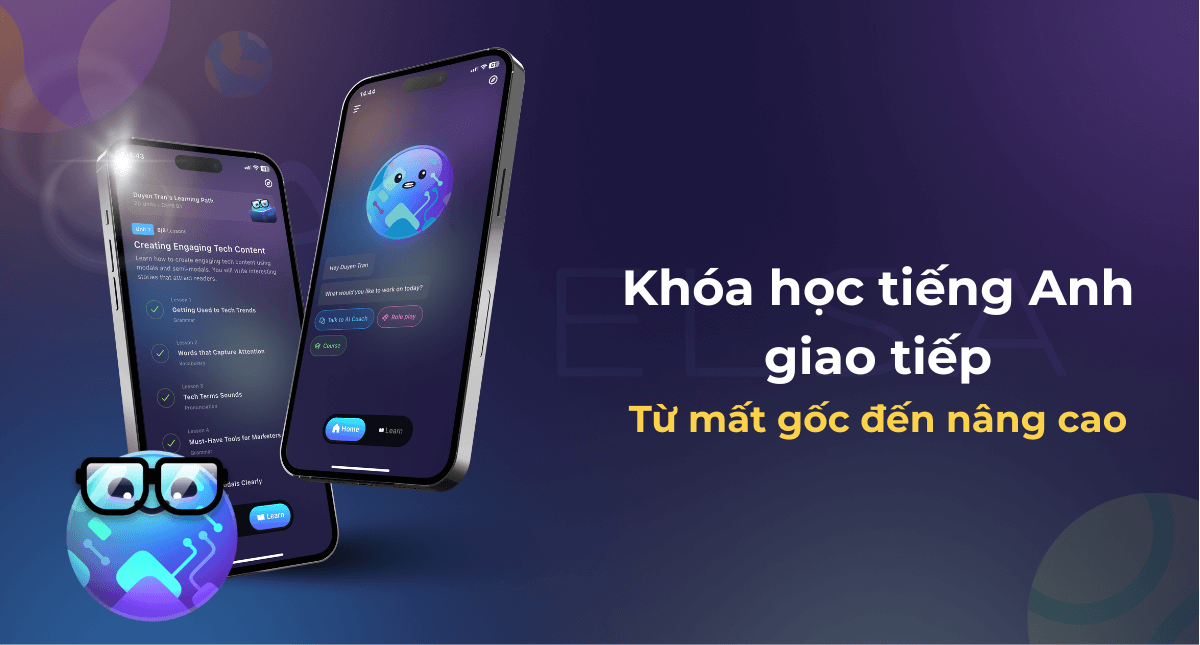Với sự phát triển của các ứng dụng và công cụ trực tuyến, người dùng có thể dễ dàng dịch văn bản và hình ảnh nhanh chóng. Trong bài viết này, ELSA Speak sẽ hướng dẫn bạn cách sử dụng Google dịch hình ảnh từ tiếng Anh một cách cực kỳ đơn giản và hiệu quả.
Cách dùng Google dịch hình ảnh từ tiếng Anh trên máy tính
Bước 1: Truy cập Google Dịch
Đầu tiên, hãy mở trình duyệt web và truy cập vào Google Dịch. Đây là nền tảng hỗ trợ dịch nhiều loại nội dung, bao gồm cả văn bản trong hình ảnh. Đảm bảo bạn đang sử dụng phiên bản hỗ trợ tính năng dịch hình ảnh.
Kiểm tra phát âm với bài tập sau:

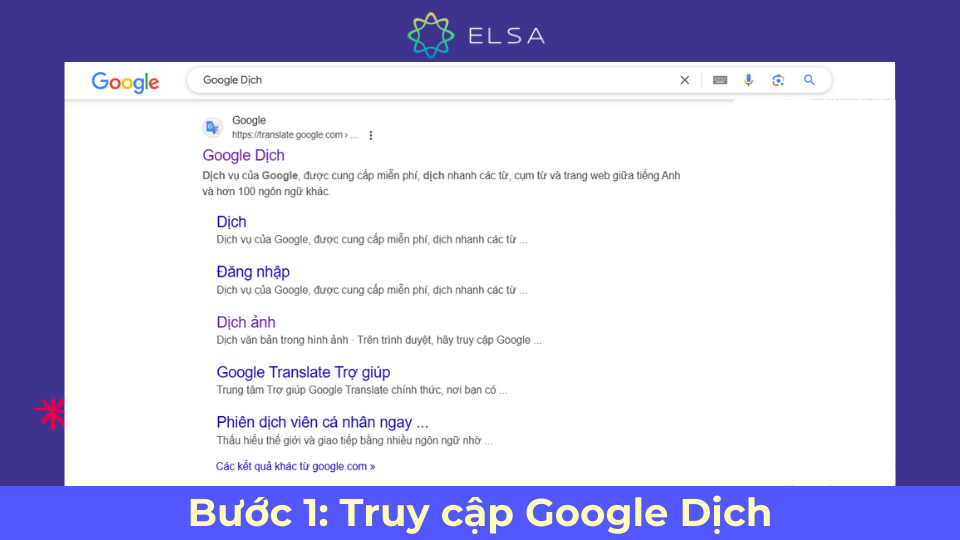
Bước 2: Chọn thẻ Hình ảnh ở trên cùng
Khi đã vào trang Google Dịch, bạn sẽ thấy các thẻ chức năng ở phần trên cùng giao diện. Nhấp vào thẻ Hình ảnh để chuyển sang chế độ dịch văn bản từ hình ảnh. Tính năng này cho phép bạn tải lên hình ảnh chứa văn bản cần dịch để xử lý.
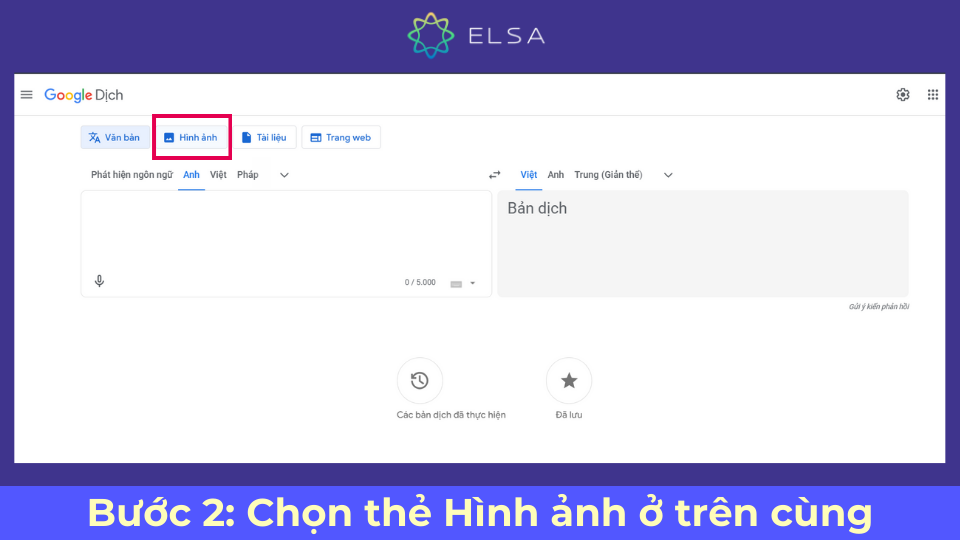
Bước 3: Thiết lập ngôn ngữ dịch
Trong phần giao diện chính, chọn ngôn ngữ gốc tại mục Translate from. Nếu không biết ngôn ngữ gốc, bạn có thể chọn chế độ “Phát hiện ngôn ngữ”. Tiếp theo, tại mục Translate to, chọn ngôn ngữ mà bạn muốn nhận bản dịch. Việc cài đặt đúng ngôn ngữ giúp kết quả dịch chính xác hơn.
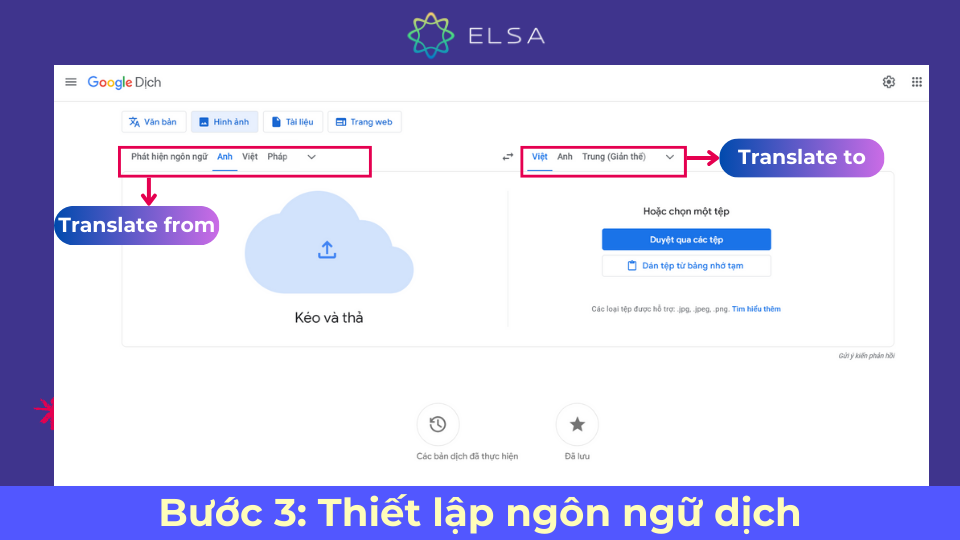
Bước 4: Tải hình ảnh lên từ máy tính hoặc kéo thả ảnh để dịch
Bạn có thể nhấp vào nút Tìm tệp để chọn và tải hình ảnh cần dịch từ máy tính của mình. Ngoài ra, tính năng kéo thả cho phép bạn kéo hình ảnh từ thư mục và thả trực tiếp vào khung tải ảnh. Nếu hình ảnh đã được sao chép, bạn cũng có thể dán vào bằng cách sử dụng tùy chọn Paste from clipboard.
Lưu ý: Google Dịch chỉ hỗ trợ các định dạng .jpg, .jpeg, .png và hình ảnh cần rõ nét để đạt kết quả tốt nhất.
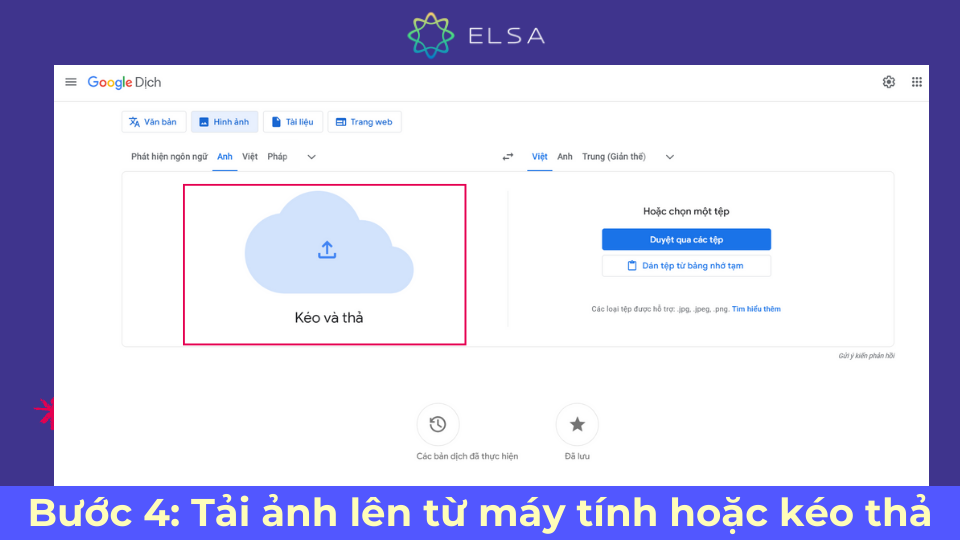
Bước 5: Nhận kết quả dịch
Sau khi tải hình ảnh lên, Google Dịch sẽ tự động xử lý và hiển thị bản dịch trực tiếp trên ảnh. Bạn có thể sao chép văn bản đã dịch hoặc tải hình ảnh đã được dịch xuống máy tính. Nếu muốn so sánh với nội dung gốc, hãy bật chế độ Hiện bản gốc. Chế độ này sẽ hiển thị cả văn bản gốc và bản dịch để đối chiếu dễ dàng hơn.
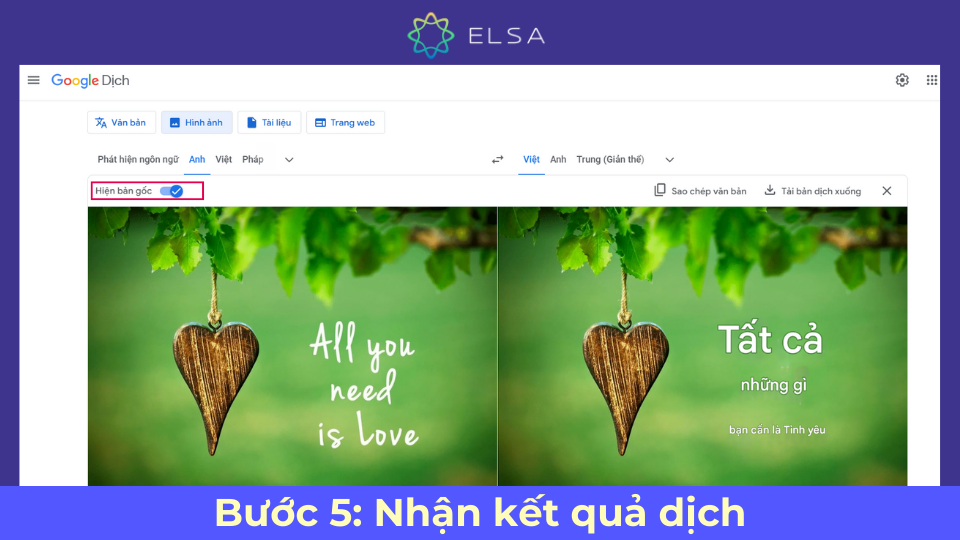
>>Có thể bạn quan tâm: Cơ hội học tiếng Anh chuẩn như người bản xứ với ELSA Speak – Ưu đãi khủng lên đến 69%, đăng ký ngay kẻo lỡ!

Cách dùng Google dịch hình ảnh từ tiếng Anh trên điện thoại
Bước 1: Mở ứng dụng Google Dịch
Trên điện thoại hoặc máy tính bảng, tìm và mở ứng dụng Google Dịch. Nếu chưa cài đặt, hãy tải ứng dụng từ Google Play Store (Android) hoặc App Store (iOS).
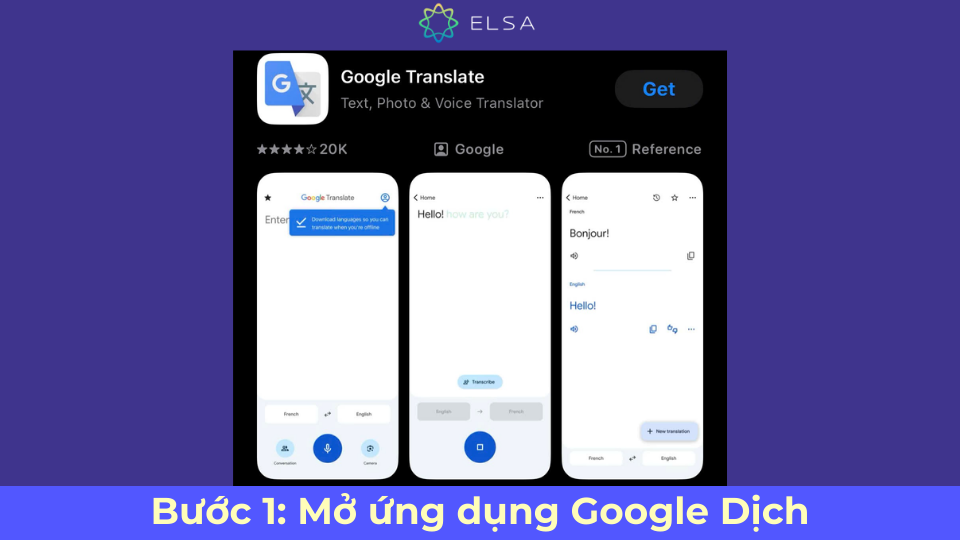
Bước 2: Thiết lập ngôn ngữ cần dịch
Ở giao diện chính, chọn:
- Translate from: Ngôn ngữ của văn bản gốc (hoặc chọn Phát hiện ngôn ngữ nếu không rõ).
- Translate to: Ngôn ngữ bạn muốn dịch văn bản sang.
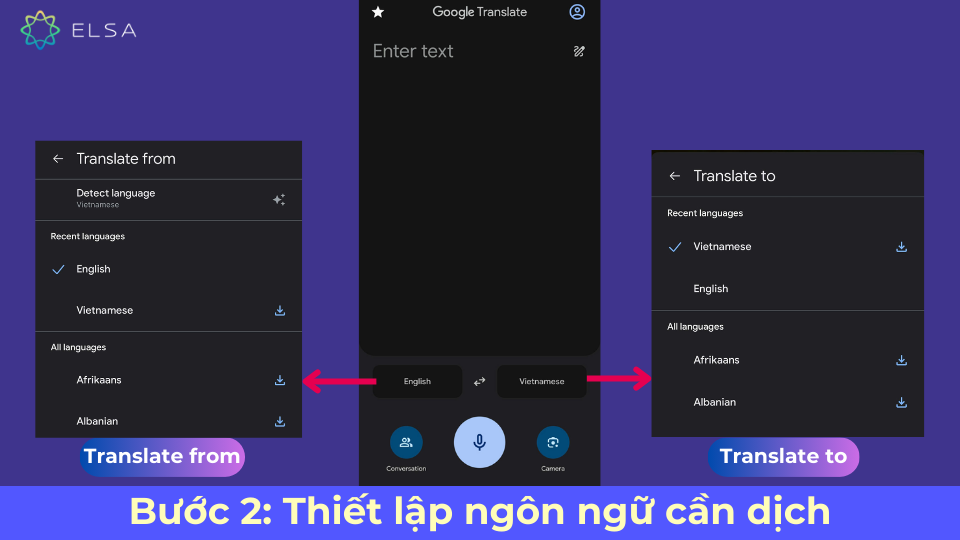
Bước 3: Nhấn vào biểu tượng Máy ảnh
Trên giao diện chính, nhấn vào biểu tượng Máy ảnh.
Tại đây, bạn có hai tùy chọn:
- Chọn ảnh từ Thư viện: Nhấn vào biểu tượng Tất cả hình ảnh để tải lên hình ảnh đã chụp.
- Dịch trực tiếp qua máy ảnh: Hướng máy ảnh vào văn bản cần dịch và nhấn nút Chụp.
Lưu ý:
- Google Dịch hỗ trợ các định dạng hình ảnh phổ biến như .jpg, .jpeg, .png.
- Đảm bảo hình ảnh rõ nét và văn bản không quá nhỏ hoặc cách điệu để tăng độ chính xác.
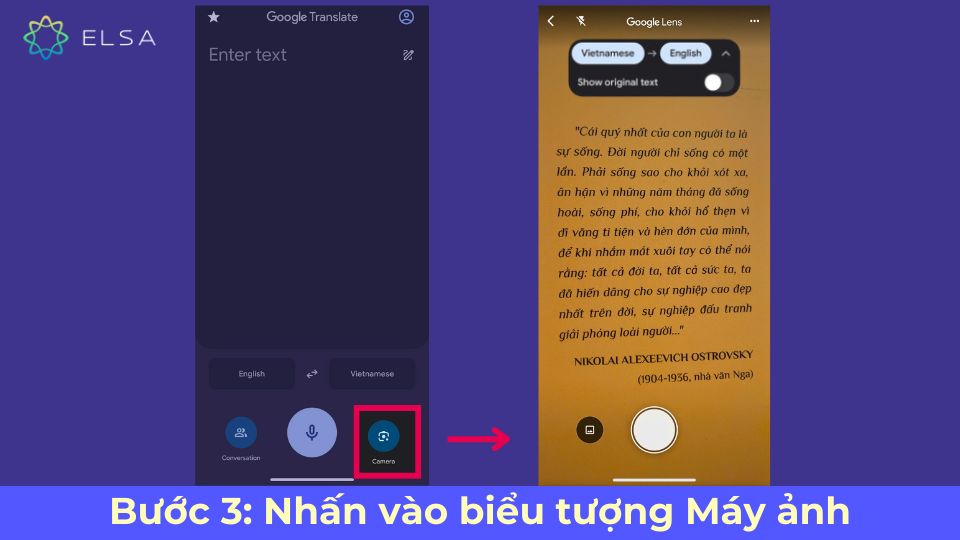
Bước 4: Nhận kết quả dịch
Sau khi xử lý, ứng dụng sẽ hiển thị bản dịch trực tiếp trên ảnh.
Ngoài ra, bạn có thể:
- Chọn một phần văn bản: Nhấn và kéo để chọn nội dung cần dịch.
- Sao chép bản dịch: Nhấn vào biểu tượng Sao chép để lưu văn bản.
- Nghe bản dịch: Nhấn vào biểu tượng Loa để ứng dụng đọc văn bản.
- Tìm kiếm thêm thông tin: Nhấn vào biểu tượng Tìm kiếm để tra cứu nội dung trên Google.

Mẹo để nhận kết quả tốt nhất
- Đảm bảo ngôn ngữ Translate from và Translate to được thiết lập chính xác.
- Sử dụng kết nối mạng mạnh nếu không tải ngôn ngữ offline.
- Trong điều kiện ánh sáng yếu, bật Đèn flash trên máy ảnh.
- Chọn hình ảnh với phông chữ rõ ràng, phổ thông để tối ưu độ chính xác.
>> Xem thêm:
- Top app luyện phát âm tiếng Anh chuẩn nhất hiện nay
- App giải tiếng Anh bằng hình ảnh, chính xác, dễ sử dụng
- Web học nói tiếng Anh miễn phí và hiệu quả bạn cần biết
Tóm lại, việc sử dụng Google Dịch để dịch hình ảnh từ tiếng Anh không chỉ đơn giản mà còn rất tiện lợi. Chỉ với vài bước dễ dàng, bạn đã có thể chuyển đổi nội dung từ hình ảnh sang ngôn ngữ bạn mong muốn. Hy vọng rằng với những hướng dẫn của ELSA Speak, bạn sẽ cảm thấy tự tin hơn khi sử dụng Google Dịch để hỗ trợ cho việc học tập và làm việc của mình. Đừng quên theo dõi Giao tiếp hàng ngày nằm trong mục Tiếng Anh giao tiếp để không bỏ lỡ nhiều bài học bổ ích!
 17/05/2025 | Admin
17/05/2025 | Admin